Firefox'u Chromebook'a Yükleyebilir misiniz? Evet, Ama Karmaşık
Bilinmesi gereken
- Chromebook'lar için resmi bir Firefox uygulaması yoktur, ancak Android sürümünü Play Store'dan yükleyebilirsiniz.
- Linux'u destekleyen modellere Firefox ESR'yi (Genişletilmiş Destek Sürümü) yükleyebilirsiniz.
- Chromebook'unuz Linux'u desteklemiyorsa, onu Crouton kullanarak yükleyebilirsiniz.
Bu makale, Firefox'u bir Chromebook'a almanın üç yolunu ele alıyor, ancak bazı ödünler vermeniz gerekecek.
Yöntem 1: Play Store Uygulamasını yükleyin
Bugünlerde çoğu Chromebook, yerleşik Android uygulama desteğiyle birlikte gelir. Bu, yükleyebileceğiniz anlamına gelir Android gelen uygulamalar Google Oyun mağazası ve Firefox'un muhtemelen Chromebook'unuzda çalışacak bir uygulaması vardır.
Google Play Store'u açın.
Aramak Firefox.
-
Musluk Düzenlemek.

Bu kadar! Ama burada bir uzlaşma var. Yüklenecek olan Firefox, genellikle Android telefonlar için tasarlanmış mobil sürümdür. Temel farklılıklar, ekranın altındaki adres çubuğunu içerir ve mobil sitelere sahip web siteleri, masaüstü siteler yerine bu siteleri sunar.
simgesine dokunarak bir web sitesinin masaüstü sürümünü talep edebilirsiniz. hamburger düğmesi (üç nokta) sağ alt köşede ve geçiş masaüstü sitesi menüde.
Yöntem 2: Firefox ESR'yi yükleyin
Firefox'un bir masaüstü sürümüne sahip olmayı tercih ediyorsanız, ESR (Genişletilmiş Destek Sürümü) sürümünü yükleyebilirsiniz. Bunu yapmak için Chromebook'unuzun Linux desteğine sahip olması gerekir. Bunu Ayarlar'da kontrol edebilirsiniz.
-
öğesine dokunun. Zaman Chromebook'un sağ alt köşesinde, ardından simgesine dokunun. Ayarlar.

-
"Linux" için arama yapın. "Linux (beta)" adlı bir sonuç bulmalısınız. Bunu yapmazsanız, bu, Chromebook'unuzda Linux'un desteklenmediği anlamına gelir. Yaparsanız ve kuruluma devam etmek istiyorsanız, tıklayın. Aç.
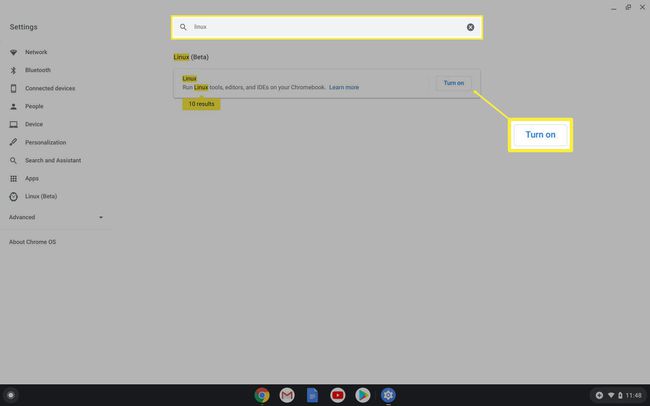
-
Gir Kullanıcı adı ve Seç disk boyutu. Tıklamak Düzenlemek.
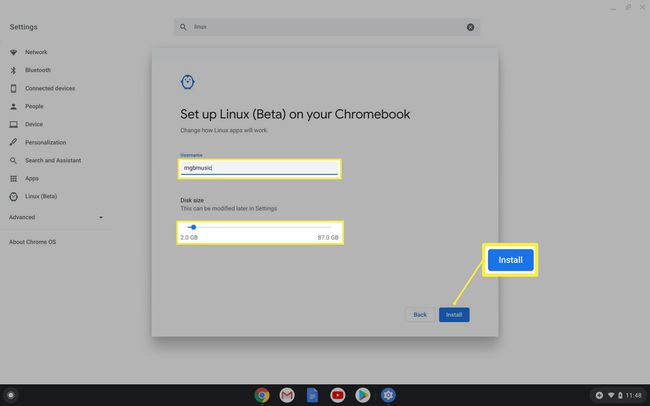
Kurulum tamamlandığında bir terminal penceresi açılmalıdır. Tip sudo apt firefox-esr yükleyin sonra basın Girmek.
Tip Y sonra basın Girmek. Bir süre sonra ekranda bir metin göreceksiniz ve sizi komut satırına döndürecektir.
Tip çıkış ve bas Girmek terminal penceresini kapatmak için
Yükleme sırasında sorun yaşarsanız, yeniden başlatmayı deneyin, ardından Linux uygulamasını yeniden çalıştırın ve komutu tekrarlayın.
FireFox ESR Nedir?
Firefox ESR, Mozilla'nın daha büyük işletmeler ve şirketler için geliştirdiği Firefox'un genişletilmiş destek sürümüdür. Firefox ESR için geliştirme döngüsü, tüketici ürününden daha yavaştır. Bu, bunun tarayıcının daha eski bir sürümü olduğu anlamına gelir. Firefox'un en son sürümüne gelen özelliklerin bu sürüme gelmesi çok daha uzun zaman alacak ancak tam bir masaüstü sınıfı tarayıcı.
Yöntem 3: Linux'u Crouton Kullanarak Chromebook'unuza yükleyin
Chromebook'unuz Linux'u desteklemiyorsa, ancak Chromebook'unuzda mutlaka Firefox yüklüyse, Crouton adlı bir uygulama kullanabilirsiniz. Linux'u Chromebook'unuza yükleyin. Bu biraz daha karmaşık. Crouton'u yükledikten sonra, Firefox ESR'yi yüklemek için yukarıda listelenen komutun aynısını kullanabilirsiniz.
